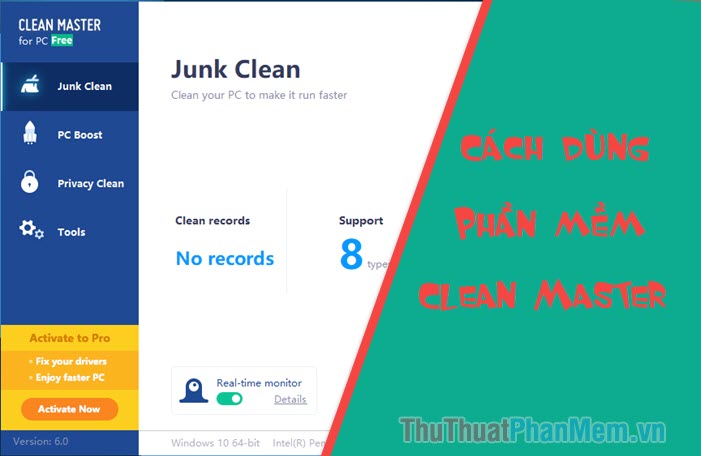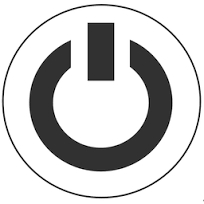Hướng dẫn tạo, thay đổi, xóa mật khẩu đăng nhập Windows 7
Trong quá trình sử dụng máy tính để bảo mật thông tin cá nhân cách đơn giản nhất cho bạn là hãy thiết lập mật khẩu đăng nhập cho tài khoản của bạn. Bài viết dưới đây hướng dẫn chi tiết cách tạo, thay đổi, xóa mật khẩu đăng nhập Windows 7.
1. Cách tạo mật khẩu đăng nhập
Bước 1: Vào Start -> Control Panel.
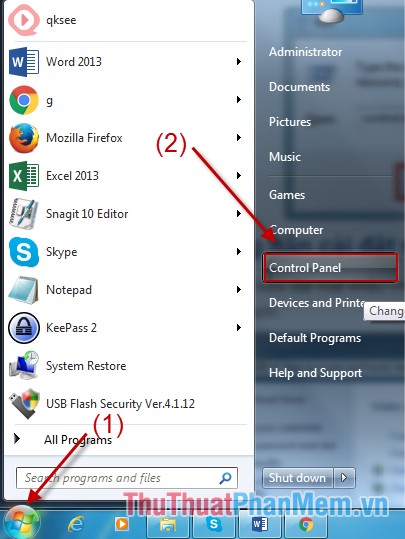
Bước 2: Hộp thoại xuất hiện kích chọn User Account.
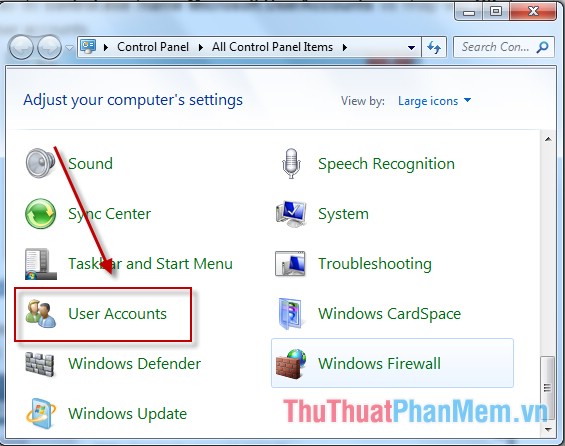
Bước 3: Kích chọn Creat a password for your account.
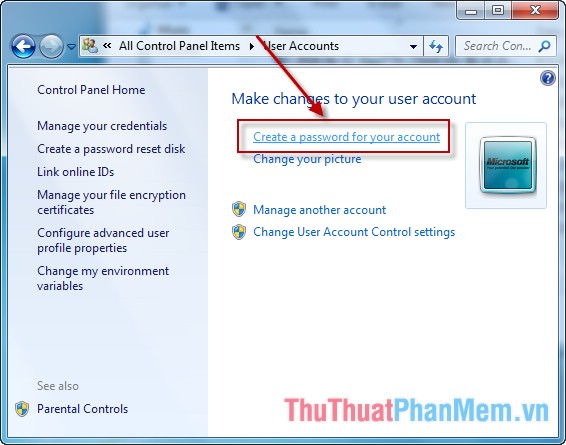
Bước 4: Hộp thoại xuất hiện nhập mật khẩu và nhập lại mật khẩu cho chính xác. Bạn cũng có thể nhập gợi ý phòng trường hợp bạn quên mật khẩu để có thể lấy lại mật khẩu. Click chọn Create password để hoàn thành.
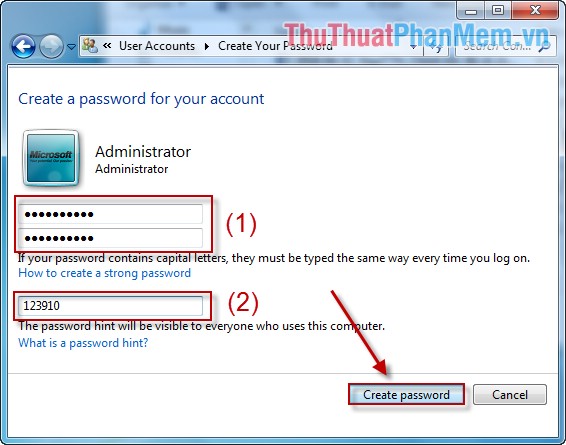
2. Cách thay đổi mật khẩu đăng nhập
Bước 1: Vào Start -> Control Panel.
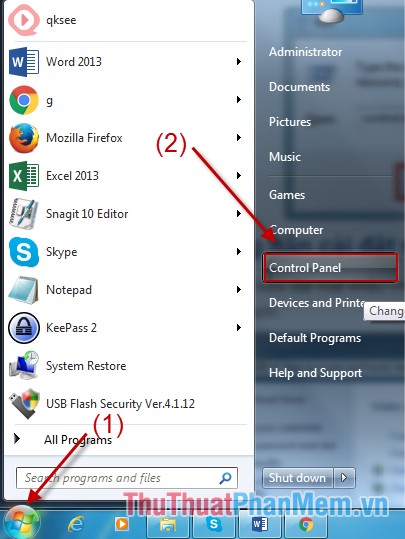
Bước 2: Trong All Control Panel Items chọn User Accounts.
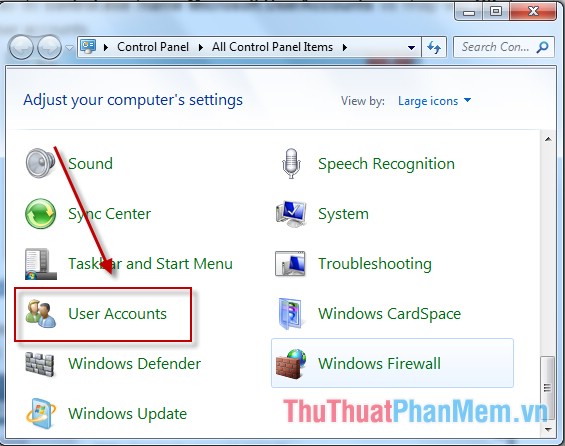
Bước 3: Hộp thoại xuất hiện kích chọn Change your password.
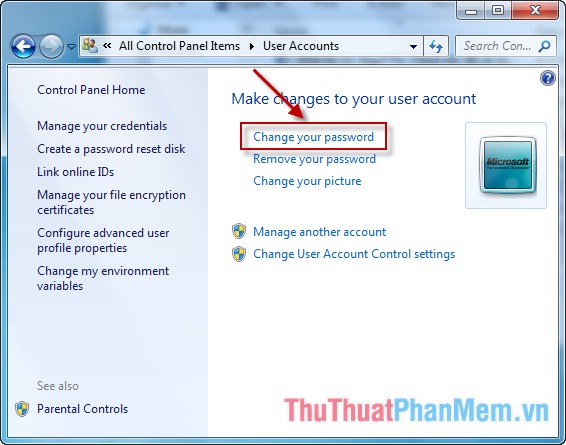
Bước 4: Hộp thoại xuất hiện nhập mật khẩu cũ -> nhập mật khẩu mới và nhập lại mật khẩu cho chính xác. Chú ý bạn nên nhập gợi ý phòng trường hợp bạn quên mật khẩu để có thể lấy lại mật khẩu của mình. Nhấn Change password để hoàn thành.
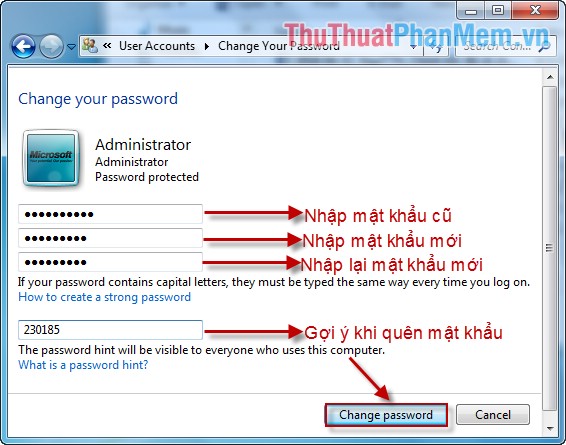
Sau khi đã thay đổi mật khẩu bạn Restart lại máy và logon vào với mật khẩu mới vừa thay đổi.
3. Cách xóa mật khẩu đăng nhập
Bước 1: Vào Start -> Control Panel.
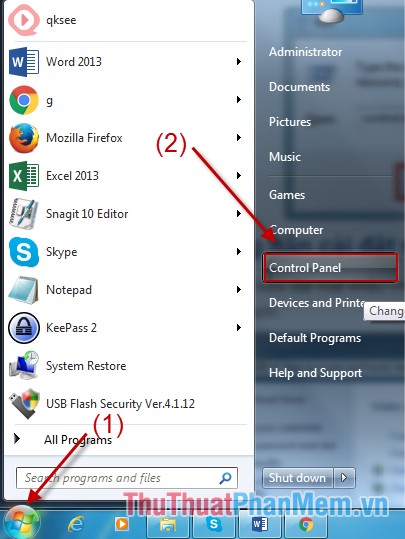
Bước 2: Hộp thoại xuất hiện kích chọn User Accounts.
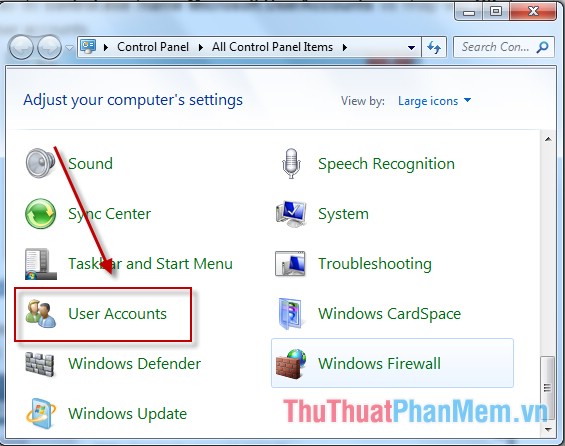
Bước 3: Hộp thoại xuất hiện kích chọn Remove your password.
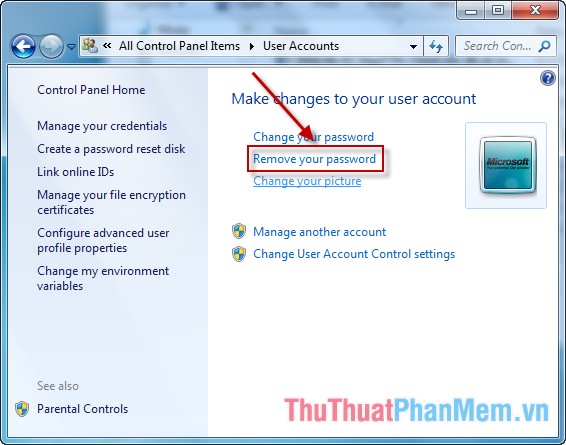
Bước 4: Hộp thoại xuất hiện -> nhập mật khẩu -> Remove Password.
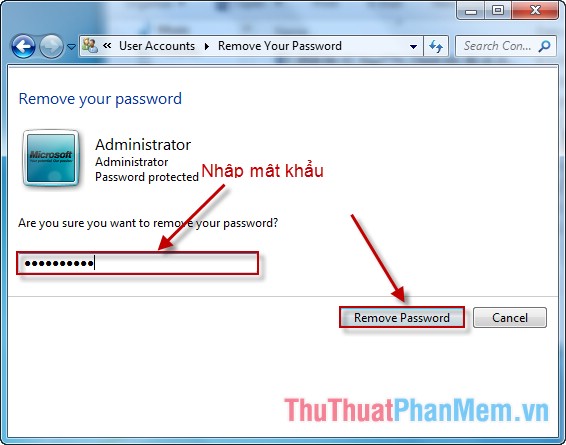
Sau khi xóa mật khẩu tính năng Remove Password không còn hiển thị cùng với user.
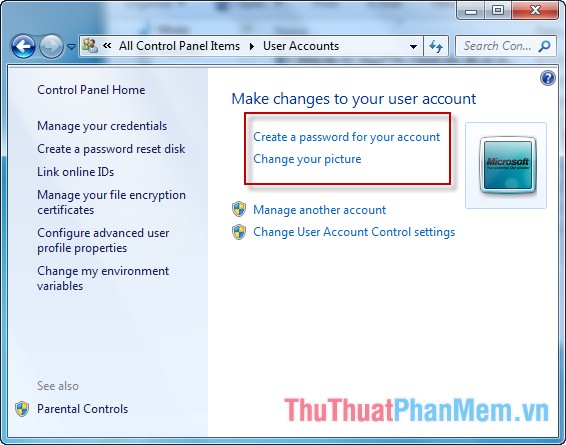
Chúc các bạn thành công!